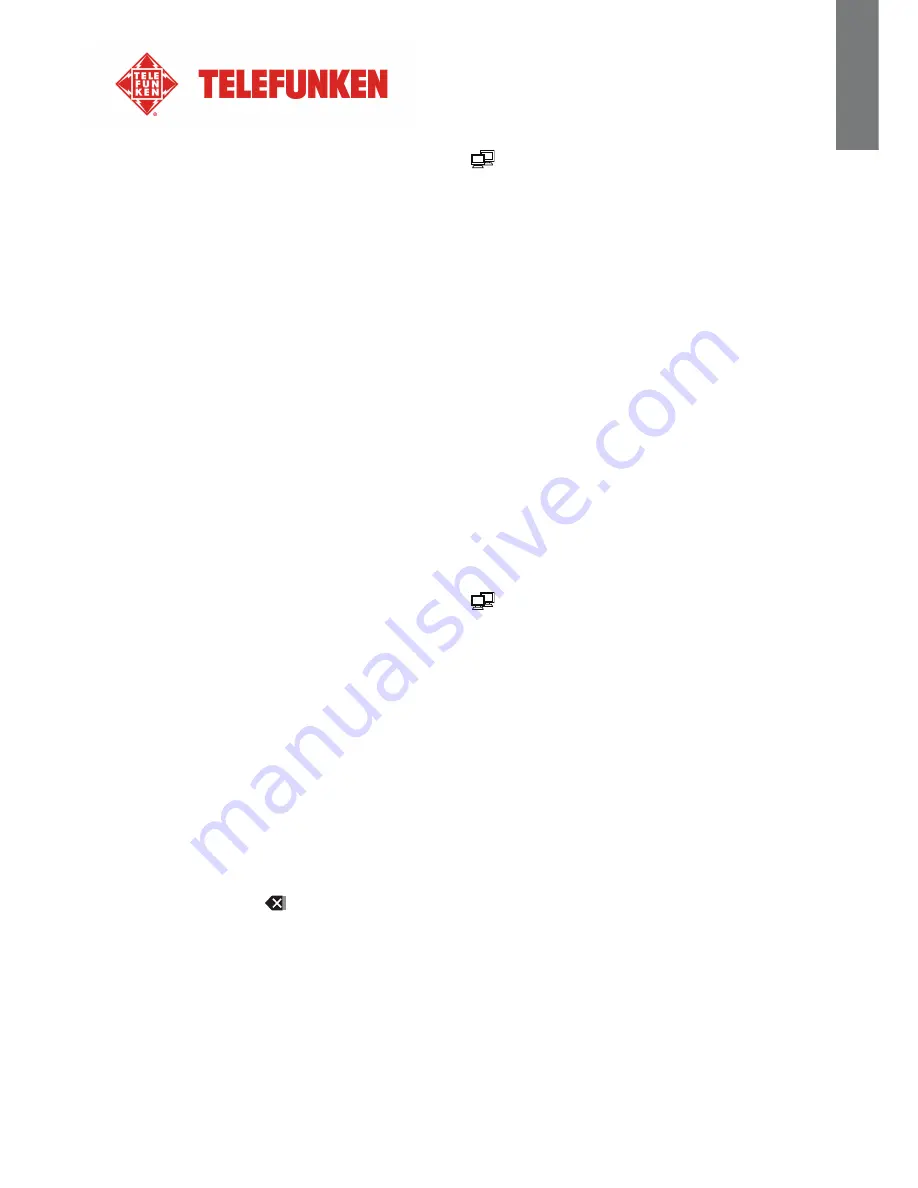
9
Documento non contrattuale soggetto a modifiche in caso di errori tipografici (Mktg0810) COPYRIGHT SOPEG 2010
Il produttore si riserva il diritto di modificare le caratteristiche del prodotto senza preavviso
.
ITALIANO
-
Una volta stabilita la connessione, l’icona
inizia a lampeggiare sull’angolo superiore
destro dello schermo. L’indirizzo IP, il gateway, il server DNS e l’indirizzo MAC vengono
visualizzati sulla parte inferiore dello schermo.
-
Una volta impostato il collegamento Wi-Fi
®
mediante
DHCP
, la cornice fotografica si collega
automaticamente alla rete Wi-Fi ogni volta che viene accesa.
Consiglio: Utilizzo tastiera sullo schermo
-
Premere
◄
/
►
/
▲
/
▼
per selezionare un elemento, quindi premere
ENTER
per confermare.
-
Selezionare
shift
quindi premere
ENTER
per selezionare la modalità di scrittura maiuscola o
minuscola.
-
Selezionare
Backspace
quindi premere
ENTER
per cancellare l’inserimento.
-
Selezionare
space
quindi premere
ENTER
per inserire uno spazio.
-
Per passare al campo successivo o spostarsi tra i vari campi, selezionare
Done
quindi
premere
ENTER
.
1.2
In caso di utilizzo di connessione IP statico
-
Selezionare
Indirizzo IP statico
nel menu
Impost. Wi-Fi
.
-
Compare quindi la schermata
Selez. PA
.
-
Utilizzare la tastiera per inserire l’indirizzo IP, la maschera di sottorete, il gateway e le
impostazioni del server DNS.
-
Una volta terminato, selezionare
Done
, quindi premere
ENTER
.
-
Una volta stabilita la connessione, l’icona
inizia a lampeggiare sull’angolo superiore
destro dello schermo. L’indirizzo IP, il gateway, il server DNS e l’indirizzo MAC vengono
visualizzati sulla parte inferiore dello schermo.
-
Una volta impostata la connessione Wi-Fi
®
utilizzando l’
indirizzo IP statico
, la cornice
digitale salva le impostazioni inserite nella pagina
Selez. PA
. Tuttavia, ogni volta che la
cornice digitale viene accesa, è necessario selezionare
Done
alla pagina
Selez. PA
, quindi
premere ripetutamente
ENTER
per connettersi manualmente alla rete Wi-Fi.
Consiglio: Utilizzo tastiera sullo schermo
-
Premere
◄
/
►
/
▲
/
▼
per selezionare un elemento, quindi premere
ENTER
per confermare.
-
Selezionare
NEXT
quindi premere
ENTER
per spostare il cursore in avanti.
-
Selezionare
Prev
quindi premere
ENTER
per spostare il cursore indietro.
-
Per passare al campo successivo o spostarsi tra i vari campi, selezionare
Done
quindi
premere
ENTER.
-
Selezionare
quindi premere
ENTER
per cancellare l’ultimo inserimento.
1.3
Stato connessione Wi-Fi
-
Ritornare al sottomenu
Impost. Wi-Fi
quindi selezionare
Controllo Wi-Fi
.
-
Premere
ENTER
per visualizzare il menu di controllo; gli errori di connessione e la
connessione vengono quindi visualizzati.
-
Riconnettersi al punto di accesso oppure resettare le impostazioni Wi-Fi in caso di errore.
Содержание DPF 9332
Страница 1: ......
















































